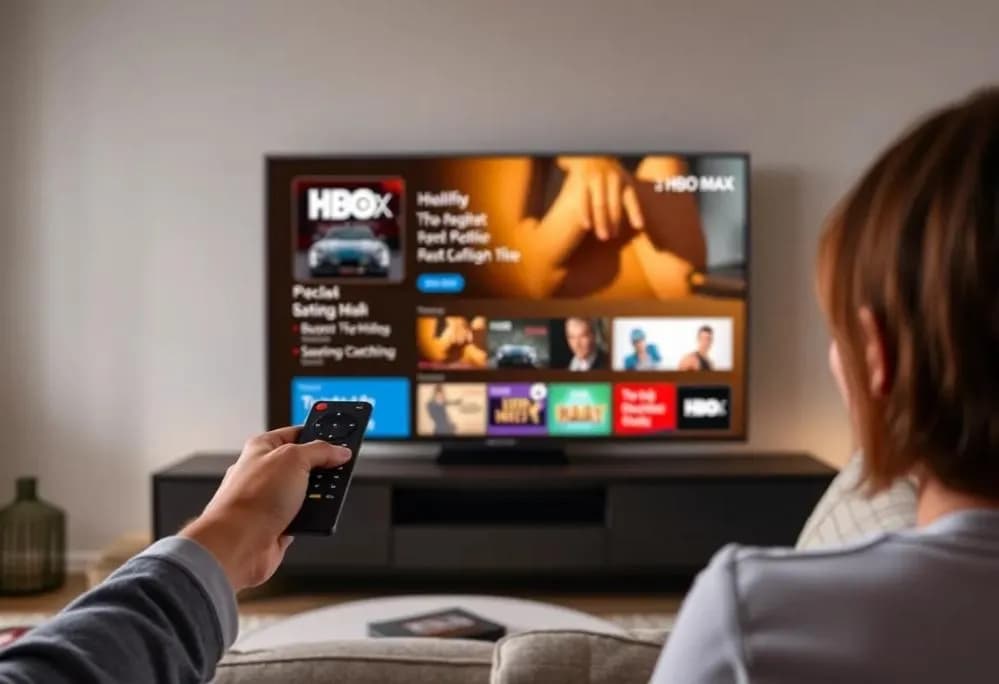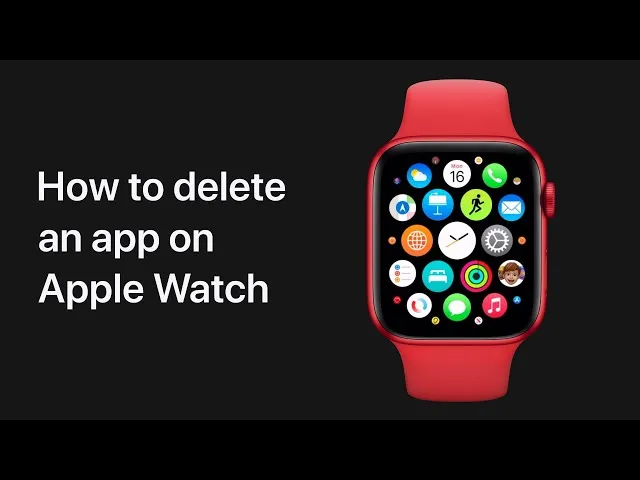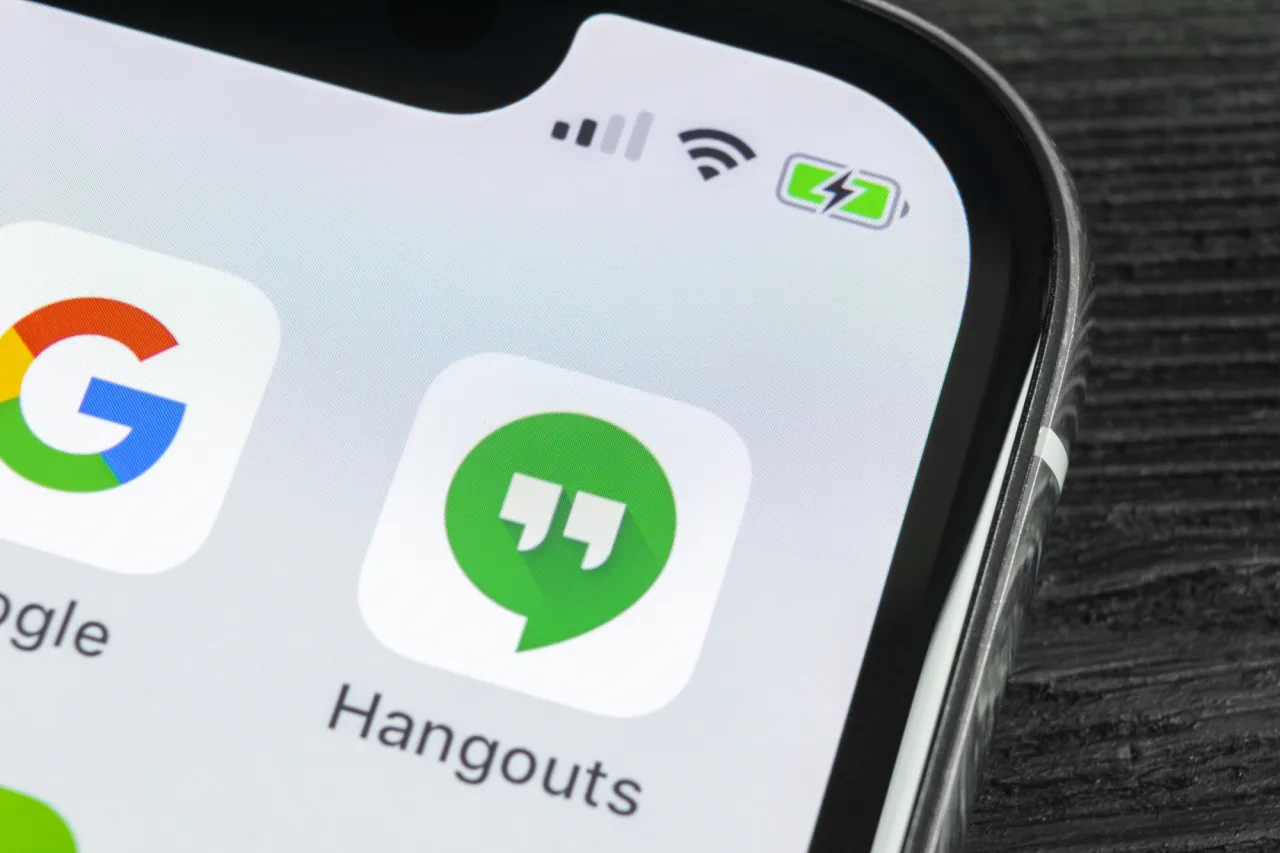Aby zaktualizować aplikacje na smart TV LG, potrzebujesz kilku prostych kroków, które pozwolą Ci cieszyć się najnowszymi funkcjami i poprawkami. W pierwszej kolejności upewnij się, że Twój telewizor jest podłączony do stabilnego połączenia internetowego. Następnie przejdź do LG Content Store, gdzie znajdziesz wszystkie zainstalowane aplikacje, które mogą wymagać aktualizacji. W tym artykule przedstawimy Ci szczegółowy proces aktualizacji aplikacji oraz porady, jak uniknąć typowych problemów, które mogą się pojawić podczas tego procesu.
Ważne jest także, aby wiedzieć, jak włączyć automatyczne aktualizacje, co znacznie ułatwi zarządzanie aplikacjami na Twoim telewizorze. Jeśli napotkasz jakiekolwiek trudności, znajdziesz również wskazówki dotyczące rozwiązywania problemów z połączeniem internetowym oraz ustawieniami czasu i daty, które mogą wpłynąć na aktualizacje.
Kluczowe informacje:
- Upewnij się, że telewizor jest podłączony do internetu, aby móc aktualizować aplikacje.
- Otwórz LG Content Store, aby sprawdzić dostępne aktualizacje aplikacji.
- Możesz włączyć automatyczne aktualizacje, co ułatwi proces zarządzania aplikacjami.
- W przypadku problemów z aktualizacjami, sprawdź, czy masz wystarczająco dużo miejsca w pamięci oraz stabilne połączenie internetowe.
- Poprawne ustawienie czasu i daty jest kluczowe dla prawidłowego działania aktualizacji aplikacji.
- Zmieniaj serwer DNS, jeśli napotykasz problemy z łącznością podczas aktualizacji.
Jak zaktualizować aplikacje na smart TV LG krok po kroku
Aktualizacja aplikacji na smart TV LG to prosty proces, który pozwala na korzystanie z najnowszych funkcji i poprawek. Aby rozpocząć, upewnij się, że Twój telewizor jest podłączony do stabilnego połączenia internetowego. Bez tego kroku nie będziesz mógł zaktualizować aplikacji. W dalszej części artykułu omówimy, jak znaleźć odpowiednie miejsce do aktualizacji oraz jak przeprowadzić ten proces.
Po upewnieniu się, że telewizor jest online, przejdź do menu głównego. Wybierz aplikację „LG Content Store”, która jest kluczowa do zarządzania aplikacjami na Twoim telewizorze. Znalezienie tej aplikacji to pierwszy krok w kierunku aktualizacji.
Upewnij się, że telewizor jest podłączony do internetu
Aby sprawdzić, czy Twój telewizor LG ma aktywne połączenie z internetem, wejdź w ustawienia. Sprawdź sekcję Wi-Fi lub Ethernet, aby upewnić się, że telewizor jest podłączony do sieci. Możesz również zobaczyć status połączenia w menu ustawień, gdzie znajdziesz informacje o sile sygnału i statusie połączenia. Jeśli nie jesteś połączony, wybierz swoją sieć i wprowadź hasło, aby uzyskać dostęp do internetu.
Jak znaleźć i otworzyć LG Content Store na telewizorze
Po potwierdzeniu, że telewizor jest podłączony do internetu, czas na otwarcie LG Content Store. W menu głównym znajdziesz ikonę LG Content Store, która wygląda jak sklep z aplikacjami. Wybierz tę ikonę, aby otworzyć sklep. Możesz również użyć wyszukiwarki, aby szybko znaleźć aplikacje, które chcesz zaktualizować. Po otwarciu LG Content Store, przejdź do sekcji „Moje aplikacje”, gdzie znajdziesz listę wszystkich zainstalowanych aplikacji.
Jak zaktualizować wybrane aplikacje w LG Content Store
Aby zaktualizować aplikacje na smart TV LG, musisz najpierw otworzyć LG Content Store. W sekcji „Moje aplikacje” znajdziesz listę wszystkich zainstalowanych aplikacji. Wybierz aplikację, którą chcesz zaktualizować, a następnie kliknij przycisk „Zaktualizuj”. Proces aktualizacji rozpocznie się automatycznie, a po zakończeniu pobierania aplikacja będzie gotowa do użycia.
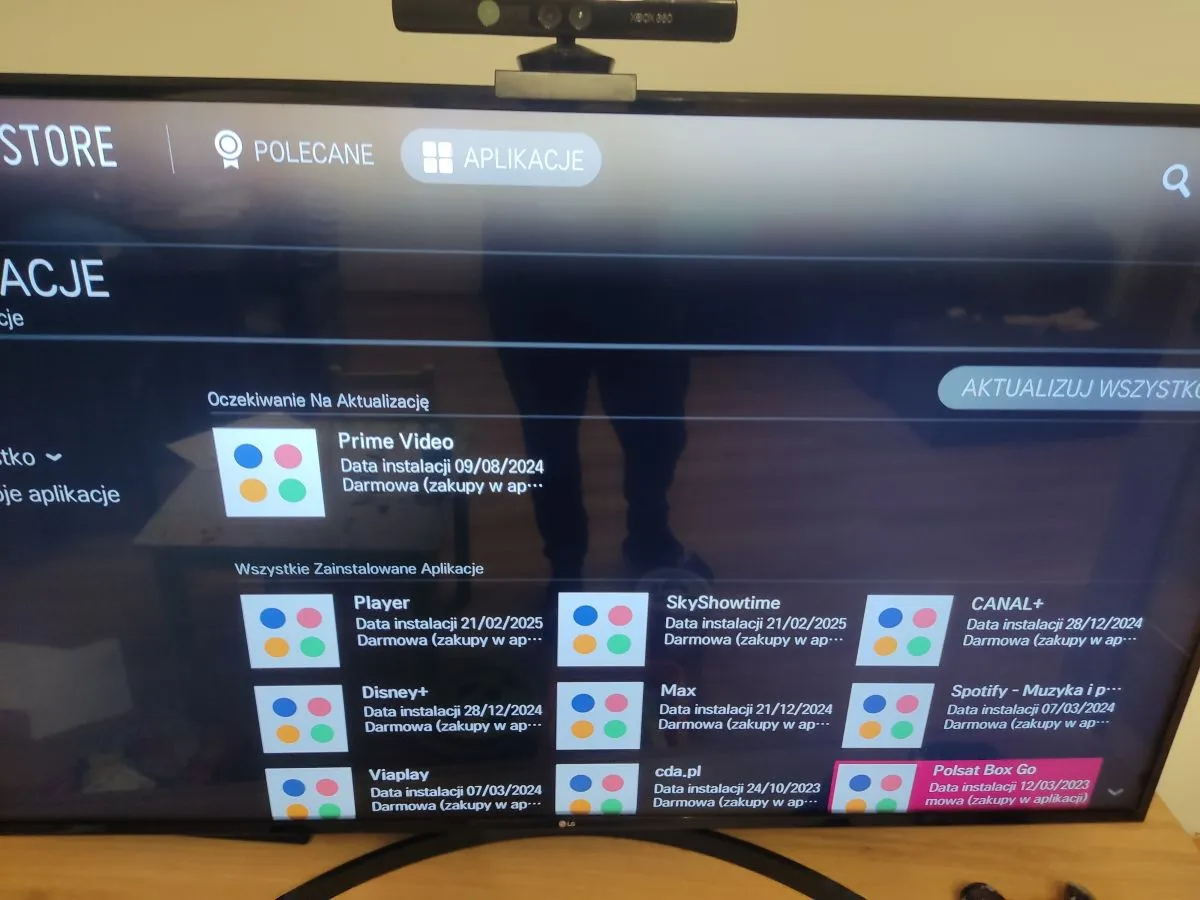
Jak włączyć automatyczne aktualizacje aplikacji w LG
Włączenie automatycznych aktualizacji aplikacji na Twoim telewizorze LG ma wiele zalet. Po pierwsze, oszczędza to Twój czas, ponieważ nie musisz ręcznie sprawdzać dostępności aktualizacji. Telewizor automatycznie pobierze i zainstaluje najnowsze wersje aplikacji, co zapewni, że zawsze będziesz korzystać z najnowszych funkcji i poprawek bezpieczeństwa.
Aby aktywować automatyczne aktualizacje, przejdź do ustawień aplikacji w LG Content Store. Aktywuj opcję „Automatyczne aktualizacje”, aby telewizor mógł samodzielnie sprawdzać dostępność nowych wersji aplikacji. Dzięki temu nie tylko zaoszczędzisz czas, ale również zminimalizujesz ryzyko wystąpienia problemów związanych z nieaktualnymi aplikacjami.
Korzyści z automatycznych aktualizacji aplikacji
Włączenie automatycznych aktualizacji aplikacji na smart TV LG przynosi wiele korzyści. Przede wszystkim oszczędza czas, ponieważ nie musisz ręcznie sprawdzać dostępności aktualizacji dla każdej aplikacji. Telewizor samodzielnie pobiera i instaluje najnowsze wersje, co zapewnia, że zawsze korzystasz z najnowszych funkcji oraz poprawek bezpieczeństwa.
Dzięki automatycznym aktualizacjom możesz również uniknąć problemów związanych z nieaktualnymi aplikacjami, które mogą wpływać na wydajność telewizora. Nie musisz się martwić o przegapione aktualizacje, co jest szczególnie ważne w przypadku aplikacji, które regularnie wprowadzają nowe funkcje lub poprawki błędów. To proste rozwiązanie pozwala cieszyć się lepszym doświadczeniem użytkowania.
Krok po kroku do aktywacji automatycznych aktualizacji
Aby włączyć automatyczne aktualizacje aplikacji w LG Content Store, przejdź do menu głównego. Wybierz „LG Content Store”, a następnie przejdź do ustawień aplikacji. Znajdziesz tam opcję „Automatyczne aktualizacje”, którą należy aktywować. Po włączeniu tej opcji, telewizor będzie samodzielnie sprawdzał dostępność aktualizacji i je pobierał, co zapewni, że Twoje aplikacje będą zawsze aktualne.
Co zrobić, gdy brakuje miejsca na aktualizację aplikacji
Jeśli napotykasz problem z brakiem miejsca na aktualizację aplikacji na swoim smart TV LG, pierwszym krokiem jest zidentyfikowanie aplikacji, które już nie są potrzebne. Przejdź do sekcji „Moje aplikacje” w LG Content Store, aby zobaczyć listę wszystkich zainstalowanych programów. Zdecyduj, które aplikacje są rzadko używane lub całkowicie zbędne, a następnie je usuń, aby zwolnić miejsce. Regularne przeglądanie zainstalowanych aplikacji pomoże utrzymać telewizor w dobrej kondycji i zapewni wystarczającą ilość pamięci na nowe aktualizacje.
Jak naprawić problemy z połączeniem internetowym podczas aktualizacji
Problemy z połączeniem internetowym mogą znacząco wpływać na proces aktualizacji aplikacji. Najpierw sprawdź ustawienia swojego routera, aby upewnić się, że telewizor ma stabilne połączenie. Możesz również zweryfikować siłę sygnału Wi-Fi w ustawieniach telewizora. Jeśli sygnał jest słaby, spróbuj przestawić router bliżej telewizora lub użyć kabla Ethernet do bezpośredniego połączenia. Upewnij się, że inne urządzenia w sieci nie obciążają pasma, co może wpływać na prędkość internetu.
Dlaczego poprawne ustawienie czasu jest ważne dla aktualizacji
Poprawne ustawienie czasu na smart TV LG ma kluczowe znaczenie dla prawidłowego działania aktualizacji aplikacji. Jeśli czas i data są nieprawidłowe, telewizor może nie być w stanie połączyć się z serwerami aktualizacji, co prowadzi do problemów z pobieraniem i instalowaniem nowych wersji aplikacji. Wiele aplikacji oraz systemów operacyjnych korzysta z synchronizacji czasu, aby zapewnić bezpieczeństwo i poprawność działania, dlatego warto regularnie sprawdzać, czy ustawienia są aktualne.
Jak ręcznie ustawić czas i datę na telewizorze LG
Aby ręcznie ustawić czas i datę na telewizorze LG, przejdź do menu ustawień. Wybierz opcję „Ustawienia czasu” i wyłącz automatyczne ustawianie czasu. Następnie możesz ręcznie wprowadzić aktualną datę oraz godzinę. Po zapisaniu zmian, upewnij się, że telewizor jest podłączony do internetu, aby mógł synchronizować czas z serwerami, co pomoże uniknąć przyszłych problemów z aktualizacjami.
Czytaj więcej: Jak zainstalować aplikacje na telewizorze Samsung bez problemów?
Jak optymalizować pamięć i aplikacje na smart TV LG dla lepszej wydajności
Aby zapewnić optymalną wydajność swojego smart TV LG, warto nie tylko regularnie aktualizować aplikacje, ale również zarządzać pamięcią w sposób proaktywny. Rozważ korzystanie z aplikacji do monitorowania użycia pamięci, które pomogą Ci zidentyfikować programy zajmujące najwięcej miejsca. Możesz również ustawić przypomnienia do przeglądania zainstalowanych aplikacji co kilka miesięcy, aby usunąć te, które przestały być używane.
W przyszłości, z rozwojem technologii, inteligentne systemy operacyjne mogą wprowadzić funkcje automatycznego zarządzania pamięcią, które będą sugerować usunięcie aplikacji na podstawie Twojego zachowania. Takie rozwiązania pomogą nie tylko w zwolnieniu miejsca, ale także w poprawie ogólnej wydajności telewizora, co w rezultacie może prowadzić do lepszego doświadczenia użytkownika podczas korzystania z aplikacji i oglądania treści.